Ajuda online de GoodBarber
Importar um arquivo KML com múltiplos pontos
Adicionar um mapa KML
A seção Mapa permite exibir e personalizar pontos de localização num mapa no seu app GoodBarber.
1. No menu swipe à esquerda, acesse Design & Estrutura > Estrutura > Seções
2. Clique no botão verde "Adicionar uma seção" na coluna da direita
3. Adicione uma seção de artigos escolhendo "KML" nos itens de conteúdo.
4. Dê-lhe um título
5. Clique em "Adicionar"
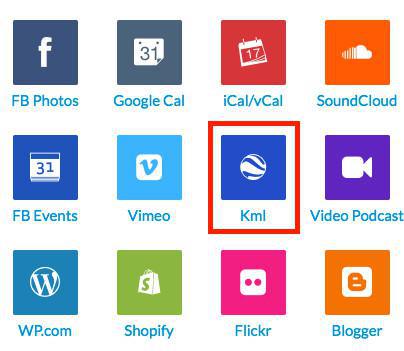
Importar a sua seção mapa
Recomendamos usar o Google Maps para criar seus arquivos KML.
Importante: A seção KML pode gerenciar até 1000 pontos.
Portanto, o seu arquivo KML não deve conter mais de 1000 itens para que a sua seção funcione corretamente.
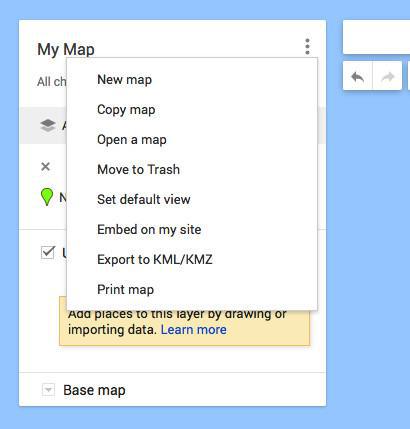
Importar o seu arquivo
Existem duas opções para importar arquivos KML no seu back office:
Para carregar um arquivo:
- Carregue o arquivo no seu computador
- Escolha o template do arquivo
- Clique em "Buscar" e importe o arquivo para o seu back office
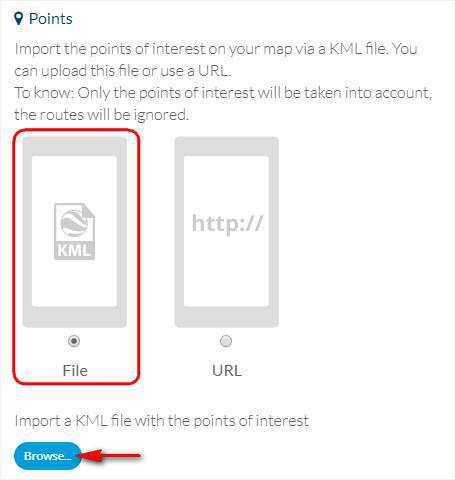
Para usar um URL:
2. Preencha a URL do seu arquivo KML
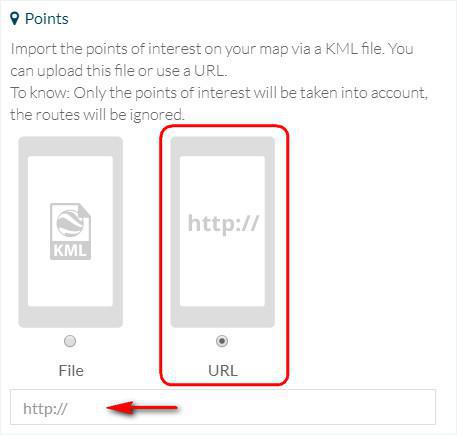
Design
Para editar o design da sua seção:
- Acesse o menu Design & Estrutura > Estrutura > Seções
- Clique na sua seção na coluna da direita para acessar as configurações de design.
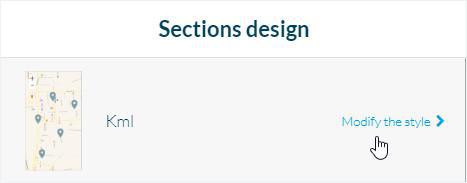
Clique no template Editar Mapa, para selecionar o ícone desejado, a cor, ou fazer upload de um ícone personalizado para os pontos de localização.
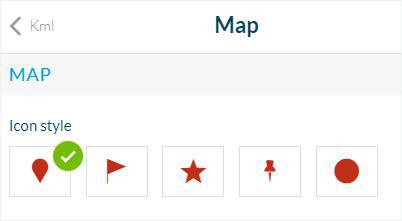
Clique em editar no template Lista de localizações:
- Exibir a visualização de lista da sua lista de locais ou desativar a sua exibição, selecionando/desmarcando a opção de verificação "Mostrar lista".
- Decida se deseja mostrar a lista ou o mapa primeiro clicando em "Mostrar a lista primeiro" para exibi-lo. Caso contrário, apenas o mapa será exibido.
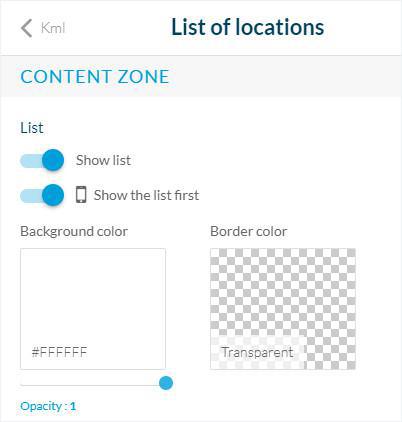
Clique no template Editar Ponto para escolher as configurações de design para o ponto, que inclui a Barra de Ferramentas e os Botões de Ação.
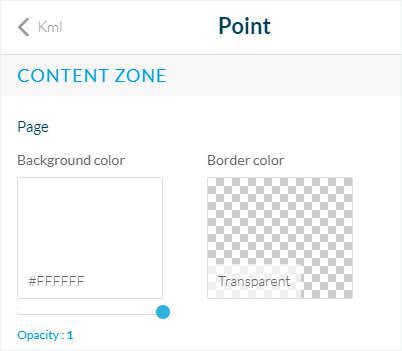
 Design
Design